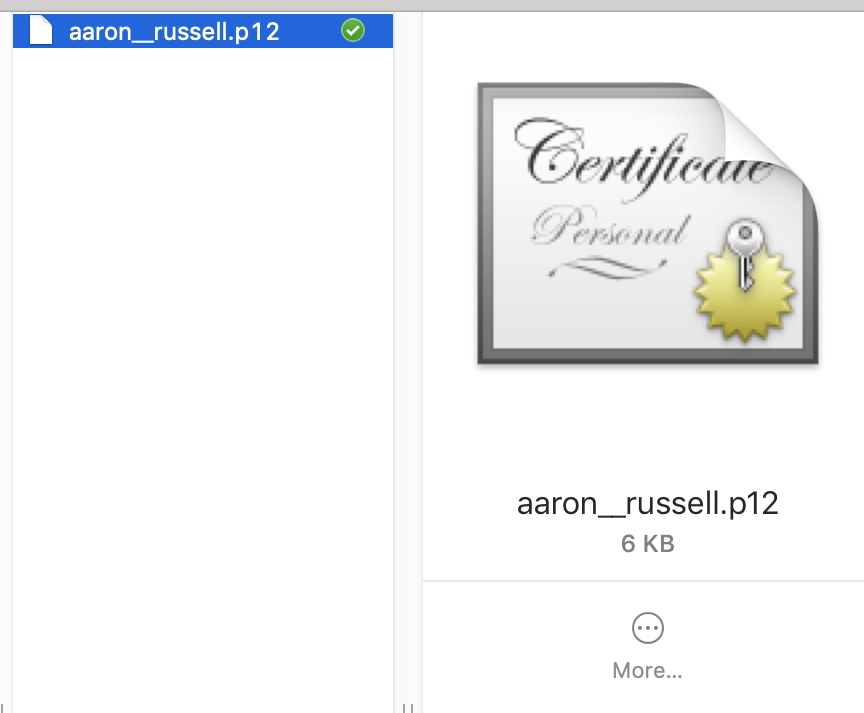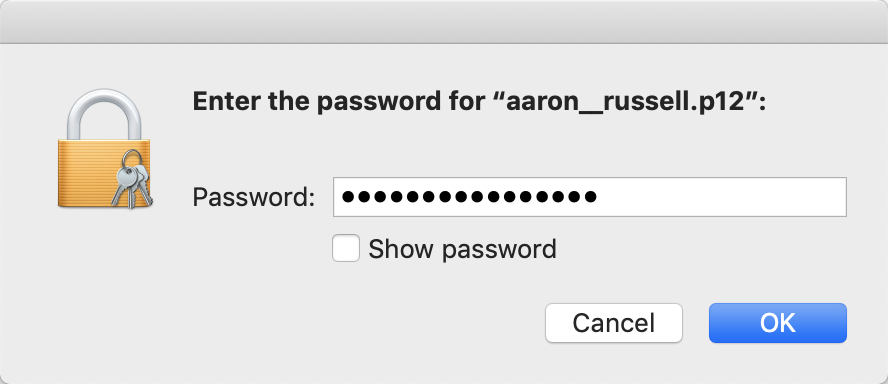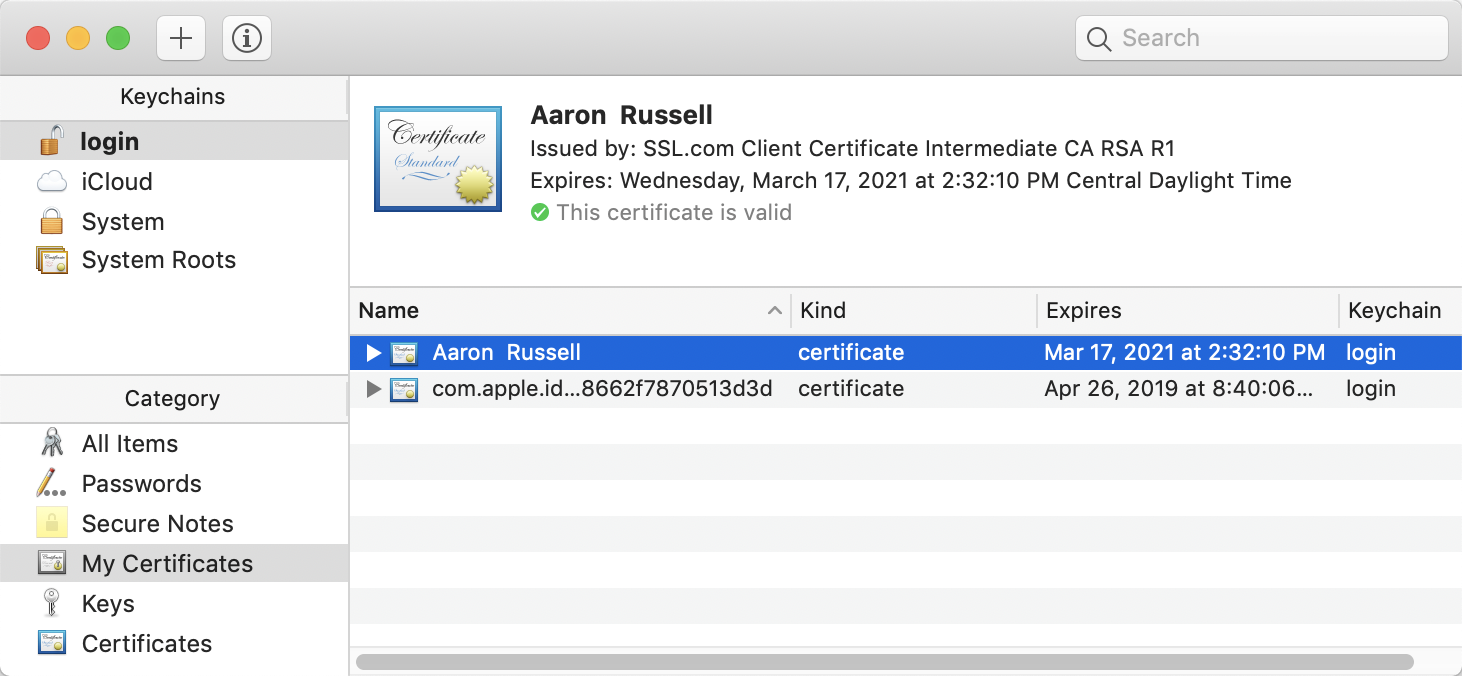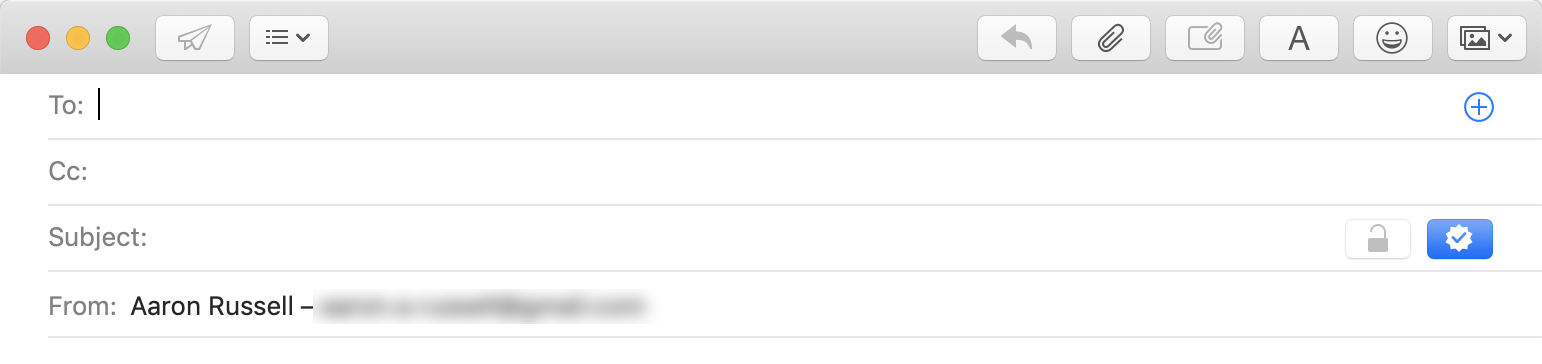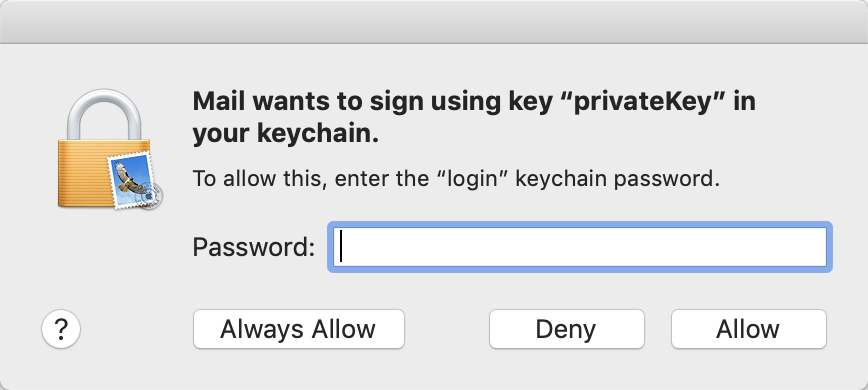توضح هذه التعليمات كيفية تثبيت ملف S/MIME شهادة في macOS واستخدامها لإرسال رسائل بريد إلكتروني آمنة مع Apple Mail.
تم إجراء الاختبار في إصدار Mail 12.2 على macOS Mojave (10.14) ، ولكن يجب تطبيق هذه الإرشادات العامة على أي إصدار حديث من برامج Apple. يرجى الاتصال بـ Apple دعم macOS حول أي مشكلات أو إرشادات محددة تتعلق بالإصدارات السابقة من macOS و Mail.
أرسل بريدًا إلكترونيًا آمنًا باستخدام SSL.com S/MIME الشهادات، مع خيارات الشهادات الأساسية والرابعة والصحيحة.
تنزيل وتثبيت شهادتك
يفترض هذا القسم أنك ستقوم بتثبيت الباقة الأساسية S/MIME الشهادة or التحقق من الهوية S/MIME الشهادة في Keychain Access. اذا كان لديك شهادة توقيع الوثيقة تم شحنها على YubiKey FIPS ، يرجى القراءة والمتابعة هذه التعليمات لتثبيت S/MIME شهادة على YubiKey الخاص بك ، ثم انتقل إلى إرسال بريد آمن في البريد.
-
قم بتنزيل ملف PKCS # 12 مع شهادتك من SSL.com الحساب عن طريق النقر فوق الارتباط المتوفر في البريد الإلكتروني لارتباط تنشيط الشهادة واتباع الإرشادات التي تظهر على الشاشة في متصفح الويب الخاص بك. سيُطلب منك إدخال كلمة مرور قبل تنزيل الملف.
ملحوظة: عند تنزيل شهادتك من الممكن الاختيار بين خوارزميات RSA و ECDSA عبر خوارزمية القائمة المنسدلة. ومع ذلك ، لا يمكن استخدام مفاتيح ECDSA لتشفير البريد الإلكتروني ، لذلك من الأفضل ترك هذا مضبوطًا على RSA. - في Finder ، انقر نقرًا مزدوجًا فوق ملف PKCS # 12 لفتح تطبيق Keychain Access (ملحق اسم الملف هو
.p12). بدلاً من ذلك ، يمكنك سحب الملف إلى Keychain Access ، الموجود في/Applications/Utilities/Keychain Access.app، أو افتح Keychain Access ، حدد ملف >> استيراد عناصر ... من القوائم المنسدلة ، ثم انتقل إلى الملف. - عند المطالبة ، أدخل كلمة المرور التي استخدمتها عند استرداد ملف PKCS # 12 من SSL.com.
- تم تثبيت الشهادة الآن على جهاز الكمبيوتر الخاص بك وهي متاحة للاستخدام بواسطة Apple Mail والتطبيقات الأخرى.
إرسال بريد إلكتروني آمن في البريد
- افتح البريد. إذا كان البريد مفتوحًا بالفعل عند تثبيت الشهادة ، فأعد تشغيلها. إذا كنت تستخدم S/MIME شهادة مثبتة على YubiKey رمز USB ، أدخل المفتاح قبل تشغيل البريد.
- قم بإنشاء رسالة بريد إلكتروني جديدة. إذا كان لديك عدة عناوين بريد إلكتروني تم تكوينها في البريد ، فتأكد من تحديد العنوان الذي تم إصدار شهادتك من أجله في سطر "من". إذا تم تثبيت الشهادة بشكل صحيح ، يجب أن يوجد زر أزرق مع علامة اختيار على الهامش الأيمن من سطر "الموضوع" ، للإشارة إلى أن الرسالة موقعة. إذا كنت لا تريد توقيع الرسالة ، فيمكنك النقر فوق الزر لإلغاء تحديدها.
- إذا كان لديك المفتاح العام للمستلم الخاص بك ، فسيتم عرض الزر الموجود على يسار علامة الاختيار باللون الأزرق مع قفل مغلق ، للإشارة إلى أنه سيتم تشفير رسالتك. إذا كنت لا تريد تشفير البريد الإلكتروني لسبب ما ، فانقر فوق زر القفل لإظهار زر أبيض بقفل مفتوح.
- عند المطالبة ، أدخل كلمة مرور تسجيل الدخول إلى Mac ، مع منح الإذن Mail لاستخدام مفتاحك الخاص لتوقيع الرسالة. ثم ، انقر فوق السماح or اسمح دائما زر. إذا كنت تستخدم شهادة مثبتة على YubiKey ، فسيُطلب منك إدخال رقم التعريف الشخصي بدلاً من كلمة مرور تسجيل الدخول.
- تم إرسال البريد الإلكتروني! إذا قمت بالنقر فوق اسمح دائما في الخطوة السابقة ، لن تتم مطالبتك بكلمة مرور في المرة التالية التي تقوم فيها بتوقيع رسالة بريد إلكتروني بشهادتك.
للحصول على معلومات أكثر تفصيلا حول S/MIME البريد الإلكتروني ، يرجى الاطلاع على مقالتنا ، إرسال بريد إلكتروني آمن مع S/MIME.
أرسل بريدًا إلكترونيًا آمنًا باستخدام SSL.com S/MIME الشهادات، مع خيارات الشهادات الأساسية والرابعة والصحيحة.